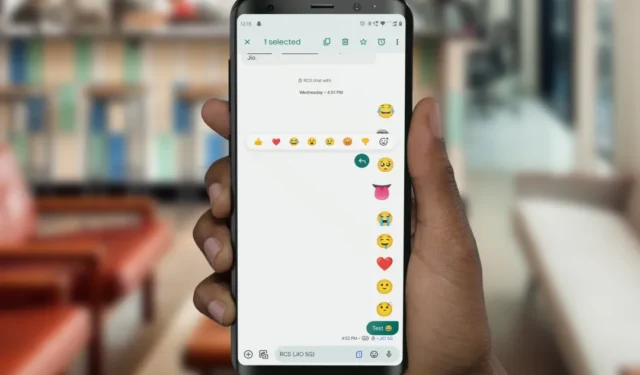
Sms’er med venner kan være mere visuelt tiltalende ved at reagere på tekstbeskeder, som et smiley ansigt eller en hjerte-emoji. Hvad hvis disse reaktioner ikke virker? Vi har samlet en liste over løsninger til at rette Google Beskeder-reaktioner, der ikke virker på din Android.
Før du begynder
Vi anbefaler, at du gennemgår disse løsninger, før du kommer til de mere tekniske rettelser.
- Genstart din telefon – En genstart kan være en livredder i situationer som denne. Så fortsæt og genstart din telefon.
- Opdater telefonen – Du bør også opdatere din telefon til den nyeste version. softwareopdateringerne indeholder fejlrettelser og ændrer nogle gange meddelelsesindstillingerne på din telefon. Alternativt skal du også sikre dig, at du ikke kører en rodfæstet eller tilpasset systemsoftware på din telefon ellers, Google begrænser din adgang til sine tjenester.
- Opdater Messages-appen – Du skal opdatere Google Messages-appen til den nyeste version fra Google Play Butik.
- Flytilstand – Aktivering og deaktivering af flytilstand kan hjælpe dig med at opdatere alle mobilnetværk og radiorelaterede tjenester for at genoprette eventuelle netværksproblemer.
- Tjek mobildata eller Wi-Fi – Google Messages Reactions er en RCS-funktion (Rich Communication Services), der kræver en fungerende internetforbindelse. Sørg derfor for, at du har et gyldigt dataabonnement, eller at du er tilsluttet Wi-Fi.
1. Tjek RCS-status
At reagere på beskeder er en funktion, der er muliggjort af RCS i Google Messages-appen. Hvis RCS holder op med at fungere midt i en chat for en af deltagerne, vil ingen af jer være i stand til at reagere på beskeder. Derfor skal alle chatmedlemmer tjekke RCS-statussen i Google Messages-appen på deres Android-telefoner.
1. For at kontrollere RCS-statussen skal du åbne Google Beskeder-appen og trykke på profilbilledet øverst til højre på skærmen. Tryk derefter på Beskedindstillinger.
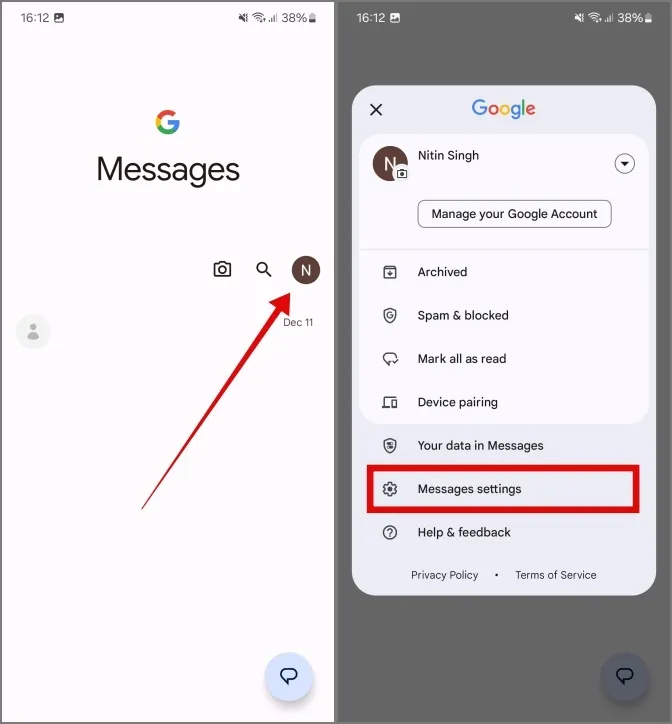
2. Tryk på RCS-chats. Hvis der står Forbundet, er RCS tilsluttet.
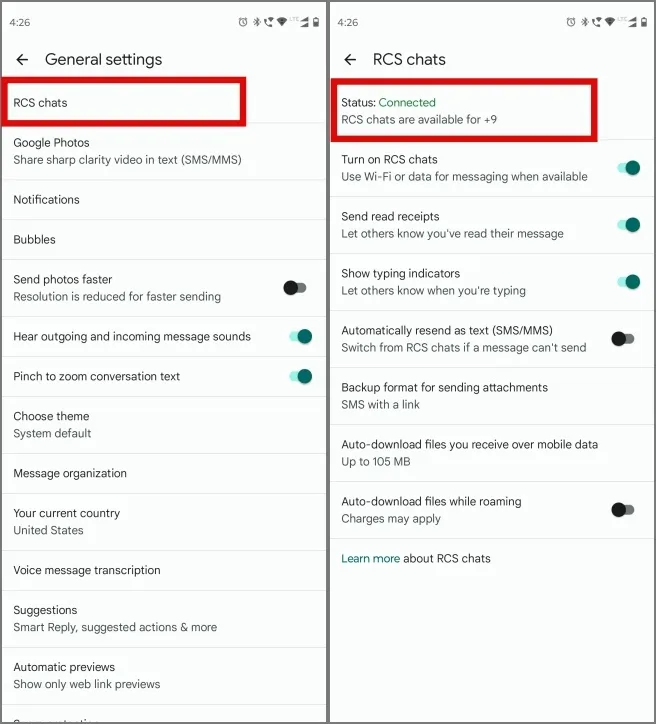
3. Hvis du ser Afbrudt under RCS-banneret, har din Android-telefon ikke en aktiv internetforbindelse. Du skal oprette forbindelse til Wi-Fi eller aktivere mobildata for at RCS kan oprette forbindelse.
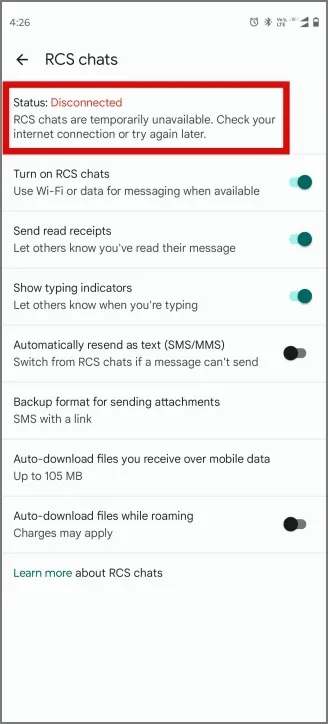
4. Hvis status forbliver sådan i mere end en dag, skal du trykke på Bekræft dit nummer og vente på, at processen er fuldført.
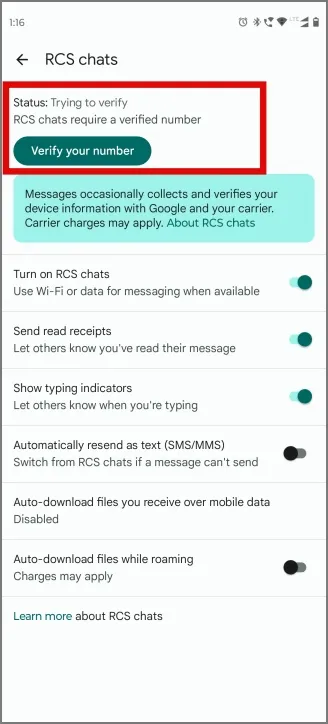
2. Tjek det tilknyttede mobilnummer i Dual SIM-telefoner
Vidste du, at RCS kun virker på et enkelt SIM-kort? Du kan kun reagere på beskeder sendt og modtaget fra mobilnummeret med en aktiv RCS-status. Hvis du bruger en dual SIM-telefon med to mobilnumre, skal du tjekke det nummer, som RCS’en er aktiv på. RCS er muligvis allerede tændt og tilsluttet, men ikke på det mobilnummer, du bruger i Google Beskeder med venner og andre kontakter.
1. For at tjekke det mobilnummer, der er knyttet til RCS, skal du åbne appen Google Beskeder og trykke på profilbilledet øverst til højre på skærmen. Tryk derefter på Beskedindstillinger.
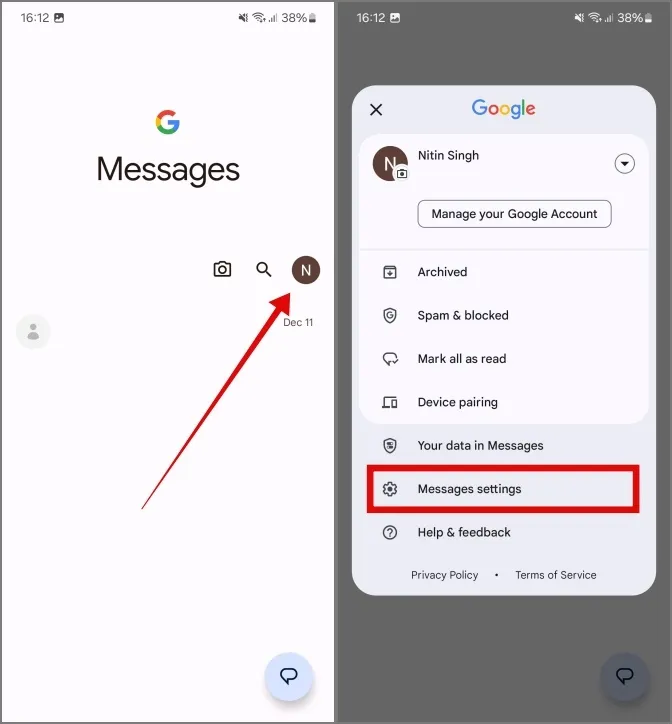
2. For telefoner med aktive dobbelte SIM-kort og tryk på Generelt. Tryk på RCS-chats.
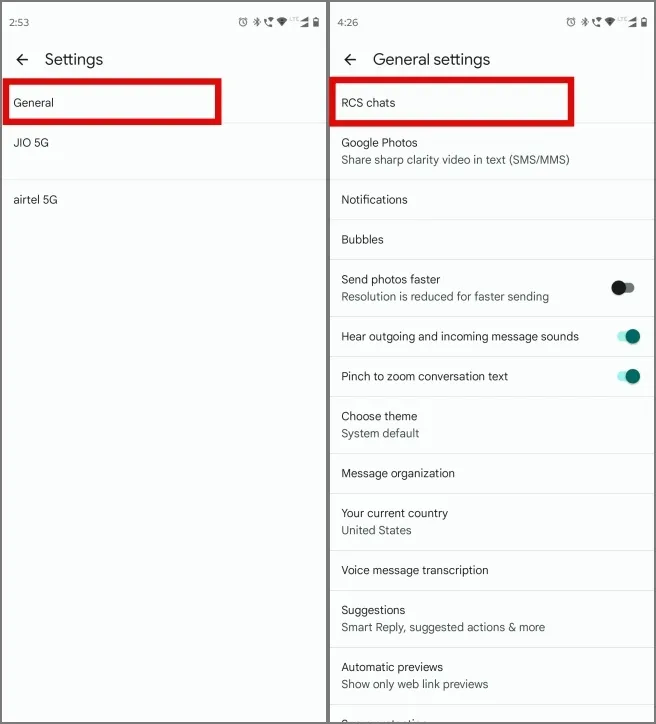
3. Se, hvor der står Forbundet, du vil også se mobilnummeret forbundet med RCS chats. Hvis du ønsker at bruge RCS med det andet mobilnummer på din telefon, skal du trykke på Slå RCS-chat til for at slå RCS fra og < a i=6>konfigurer dit andet mobilnummer.
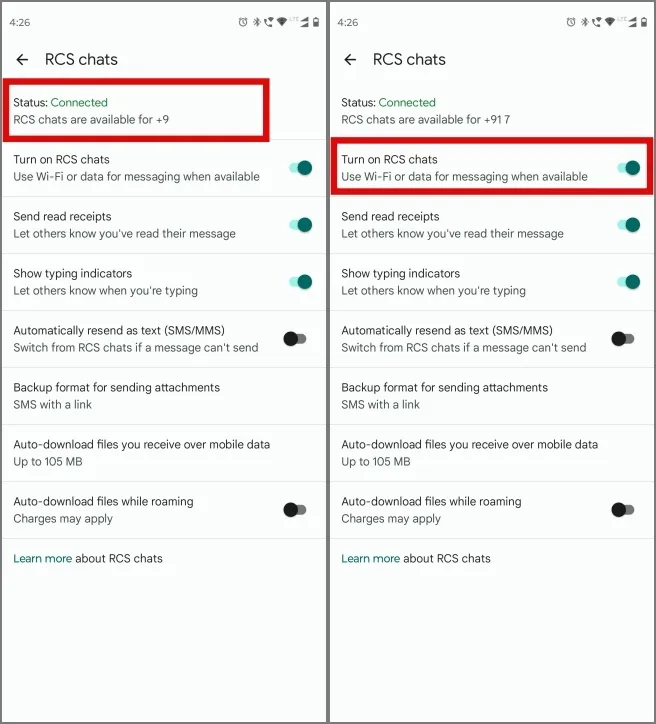
3. Slå Vis iPhone-reaktioner som emoji til
Har du problemer med at modtage reaktioner fra iPhone-brugere i Google Beskeder? Du skal bemærke, at iPhone ikke bruger RCS-protokollen, mens du skriver denne artikel. Derfor kan du ikke reagere på beskeder sendt af iPhone-brugere, men de kan reagere på dine beskeder og er synlige for dig. Derfor, hvis du vil se reaktionerne fra iPhone-brugere, skal du slå kontakten til for det.
1. For at se reaktioner fra iPhone-brugere skal du åbne appen Google Beskeder og trykke på profilbilledet øverst til højre på skærmen. Tryk derefter på Beskedindstillinger.
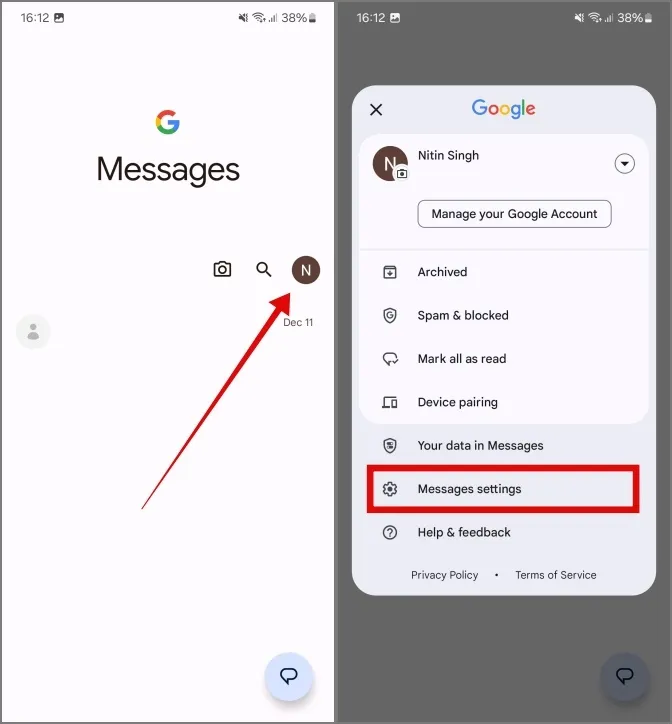
2. Rul ned for at få adgang til undermenuen Avanceret , og tryk på knappen for < /span>. Med dette bør du se reaktioner udført af iPhone-brugere.Vis iPhone-reaktioner som emoji
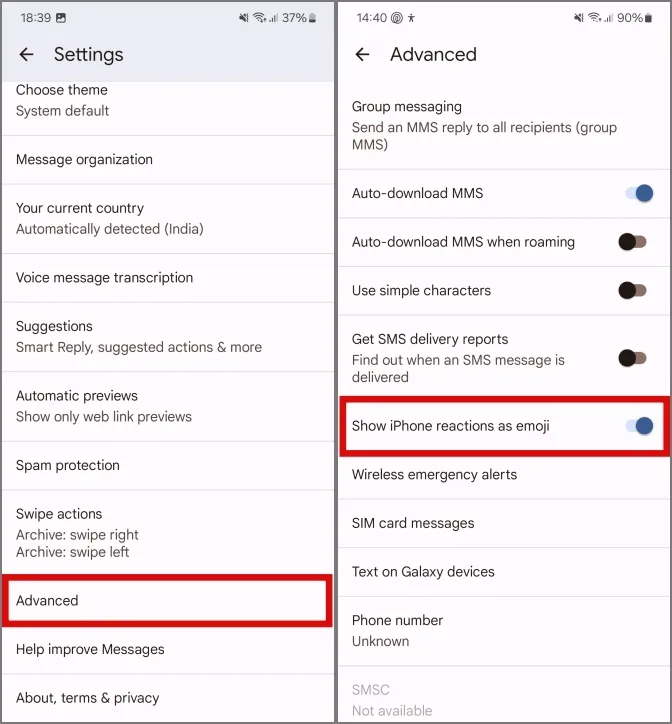
4. Ryd appen Cache of Messages
Har du prøvet at rydde cachen for Messages-appen? Det anbefales også af produkteksperter på Googles supportside at rydde cachen i Messages-appen, hvis du støder på problemer, mens du bruger Reactions på Google Messages app.
1. For at rydde cachen i meddelelsesappen skal du trykke og holde på appikonet og trykke på informationsikonet fra den flydende menu.
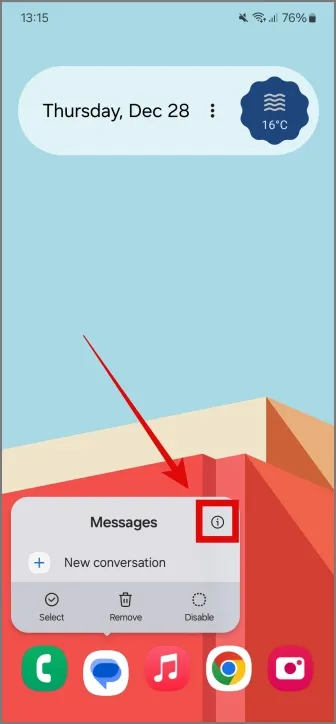
2. Tryk på Lagring, og tryk derefter på Ryd cache nederst til højre på skærmen.
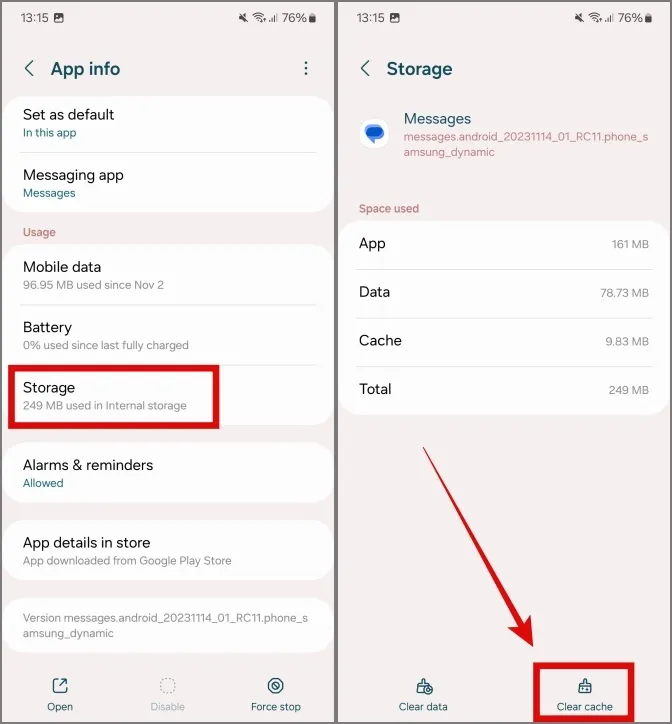
På samme måde kan du rydde cachen for Carrier Services-appen.
5. Deaktiver VPN
Nogle Google-tjenester holder muligvis op med at fungere, hvis du bruger en VPN-tjeneste. Derfor afbryd forbindelsen til din VPN og prøv at reagere på beskeder med dine venner – dette hjalp en Reddit-bruger .
Disse funktioner frigives også i faser, hvor nogle regioner modtager dem tidligere end andre. Som mange brugere påpegede, havde de funktionen på deres hjemsted, men kunne ikke finde den, når de rejste i udlandet. Så opdater Google Beskeder-appen til den nyeste version, og vent, indtil den udgives til dit område.
Reager på reaktioner
Med disse rettelser afprøvet og testet, kan du reagere på alle beskeder i RCS-chatten. Men hvis du stadig ikke kan reagere på beskeder på Google Beskeder, er funktionen muligvis ikke rullet ud til dit område. I mellemtiden kan du tjekke vores vejledning til brug af Google Beskeder på nettet som en professionel.


Skriv et svar